Erstellen Sie einen Abschnitt auf einer Festplatte mit einem Standardwerkzeug in Windows 7

- 3163
- 596
- Kayra Caspers
Inhalt
- So erstellen Sie einen Abschnitt auf einer Festplatte unter Windows unter Windows?
- Abschluss
Hallo! Ich werde wahrscheinlich von Anfang an beginnen, und wenn Sie nicht sehr interessant sind und Sie wissen, warum dieser Artikel geschrieben ist, können Sie sicher zur nächsten Überschrift übergehen, niedriger auf der Seite. Ich habe beschlossen, Windows 8 zu installieren, ich möchte das neue System testen und habe die Anweisungen zur Installation von Windows 8 noch nicht geschrieben. Ich möchte nicht wirklich auf einem virtuellen Computer installieren, ich möchte meine Blog -Besucher besuchen, um eine echte Installation auf einem echten Computer zu demonstrieren. Alles wäre in Ordnung, aber ich bin nicht bereit, Windows 7 zu verweigern, zumal nicht sehr gute Bewertungen im Netzwerk über die acht laufen, und wenn die Leute sagen, dann ist dies höchstwahrscheinlich wahr :).

Also habe ich beschlossen, Windows 8 auf einem Computer neben Windows 7 zu installieren. Ich denke, ich werde sehen, was ja, und wenn die acht es mögen, können sie anstelle der sieben installiert und installiert werden. Es gibt nur noch eine Kleinigkeit. Sie müssen einen Abschnitt auf einer Festplatte erstellen, um Windows 8 als zweites System zu installieren. Dies ist nicht einmal ein Problem, ich dachte, ich würde eine Stiefelscheibe mitnehmen Acronis Disk Direktor, Nehmen Sie einen kleinen Platz von der lokalen Festplatte D und erstellen Sie einen Abschnitt für Windows 8.
Aber hier wurde mir klar, dass nicht jeder, der meinen Blog liest, insbesondere in diesem Artikel eine ready -hergestellte Startdiskette mit Acronis Disk Director hat. Daher habe ich beschlossen, einen Artikel zu schreiben, in dem ich ausführlich und mit Bildern erzählt habe So erstellen Sie einen Abschnitt auf einer Festplatte in Windows 7, Wir alle werden dies aus dem Arbeitssystem mit einem Standard -Dienstprogramm machen "Disks -Management".
Ich muss einen weiteren Abschnitt auf der Festplatte erstellen, um das zweite Betriebssystem zu installieren. Möglicherweise haben Sie einen anderen Grund, beispielsweise wurden Sie von Windows installiert und zu faul machte nur eine Systemscheibe C, unter der der gesamte Speicher der Festplatte aufgenommen wurde. Ich habe das getroffen und es ist sehr unpraktisch. Auf diese Weise können Sie daher ein wenig Speicher aus einem einzigen Abschnitt abholen und ein weiteres oder zwei lokale Festplatten zum Speichern von Fotos, Videoen usw. erstellen. D.
So erstellen Sie einen Abschnitt auf einer Festplatte unter Windows unter Windows?
Wie ich bereits oben geschrieben habe, werden wir mit dem Dienstprogramm „Disks Management“ eine weitere lokale Festplatte erstellen, für den Starter müssen wir damit beginnen. Wir gehen zum "Start", "Management Panel", "Administration", das Fenster wird geöffnet, in dem Start "Computermanagement" starten wird. Im Fenster, das sich öffnet, müssen Sie links "Disks -Management" auswählen. Warten Sie ein wenig, bis das System Informationen über die Abschnitte auf der Festplatte sammelt.

Nach dem Laden von Informationen werden wir unsere gesamte bereits erstellte Festplatte und Abschnitte sehen. Wir müssen also einen weiteren Abschnitt erstellen, aber ich habe nur 47 MB kostenloser Speicher (siehe unten im Bild, die Salatregion). Sie müssen also einen kleinen Platz aus einem der bereits erstellten Abschnitte einnehmen. Wir sehen uns an, in welchem freien Speicherplatz wir den größten freien Speicherplatz haben, auf die rechte Schaltfläche klicken und "die Lautstärke komprimieren ...". Wie Sie sehen können, habe ich eine lokale Festplatte D entschieden D.

Sie müssen ein wenig warten, während Windows 7 bestimmt, wie viel Platz Sie aus diesem Abschnitt ausdrücken können :).
 Es wird ein Fenster angezeigt, in dem Sie sehen können, wie hoch die Gesamtabschnittsgröße vor der Komprimierung ist und wie viel Platz für die Komprimierung verfügbar ist. In meinem Fall war es möglich, 20140 MB wie möglich von der Festplatte zu nehmen, hervorragend für Windows 8 ist genug. Sie können jedoch vorschreiben, wie viel Platz Sie von einer bestimmten lokalen Festplatte einbeziehen möchten. Klicken Sie auf "Squeeze".
Es wird ein Fenster angezeigt, in dem Sie sehen können, wie hoch die Gesamtabschnittsgröße vor der Komprimierung ist und wie viel Platz für die Komprimierung verfügbar ist. In meinem Fall war es möglich, 20140 MB wie möglich von der Festplatte zu nehmen, hervorragend für Windows 8 ist genug. Sie können jedoch vorschreiben, wie viel Platz Sie von einer bestimmten lokalen Festplatte einbeziehen möchten. Klicken Sie auf "Squeeze".
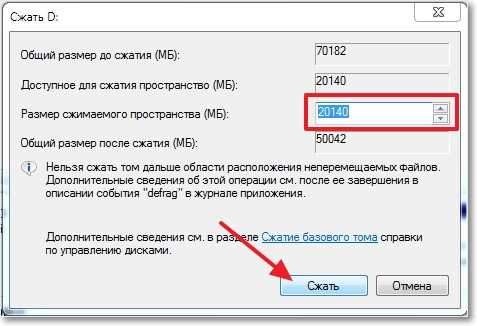
Wir warten ein wenig und schauen Sie wieder auf den Tisch. Wie Sie sehen können, hat der Bereich mit freiem Speicher (hellgrüner Bereich) zugenommen. In diesem freien Bereich können Sie einen Abschnitt erstellen. Klicken Sie mit der rechten Schaltfläche darauf und wählen Sie "Erstellen Sie eine einfache Lautstärke ...".

Ein Meister des Erstellens eines einfachen Volumes wird sich öffnen. Weiter klicken".
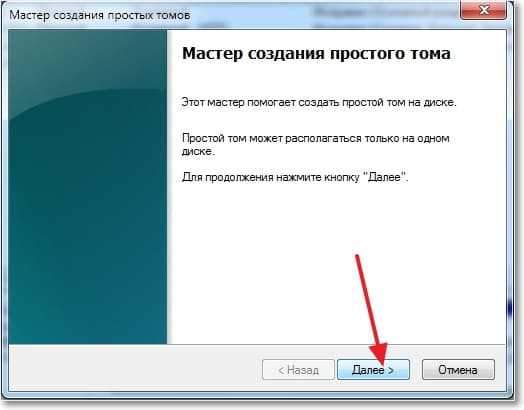
Basierend auf dem freien Bereich zeigt uns das System die maximale und minimale Größe des erstellten Abschnitts. Und wird anbieten, die Größe für den neuen Abschnitt einzugeben. Für die neue logische Festplatte habe ich den gesamten freien Speicher verwendet, also habe ich einfach "Next" gedrückt.
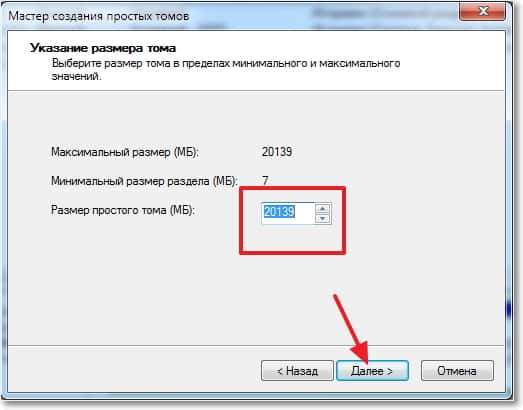
Als nächstes müssen wir den Brief für die erstellte Festplatte zuweisen. Daher hinterlassen wir eine Marke im gegenteiligen "Zuweisen des Buchstabens der Festplatte" und wählen Sie den Buchstaben aus, oder Sie können das vorgeschlagene System verlassen. Klicken Sie auf die Schaltfläche "Weiter".
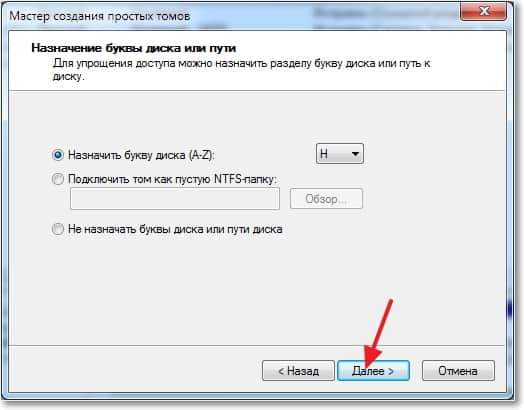
Die nächste Stufe ist die Formatierung des Abschnitts. Ich rate Ihnen, die lokale Festplatte sofort zu formatieren. Gegenüber dem "Dateisystem" rate ich Ihnen, NTFs einzustellen, die "Clustergröße" bleibt standardmäßig übrig. Wo das Tom -Tag einen Namen angibt, da ich einen Abschnitt für die Installation von Windows 8 erstelle, nannte ich ihn das. Ein Checkmark gegenüber "Schnellformatierung" und klicken Sie auf "Weiter".

Wir überprüfen die Informationen und klicken auf "Ready".
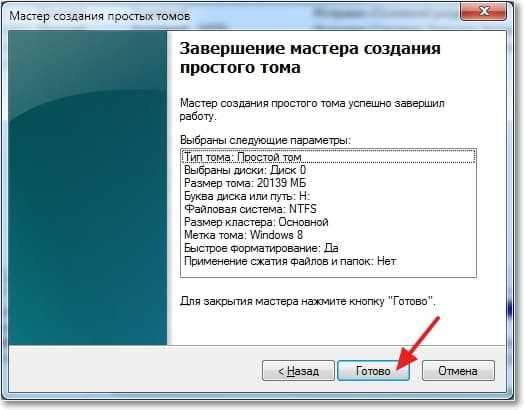
Alles ist fertig! Ich habe einen weiteren logischen Abschnitt "H" mit dem Namen "Windows 8". Jetzt können Sie das Betriebssystem darauf installieren oder einfach die Informationen speichern.
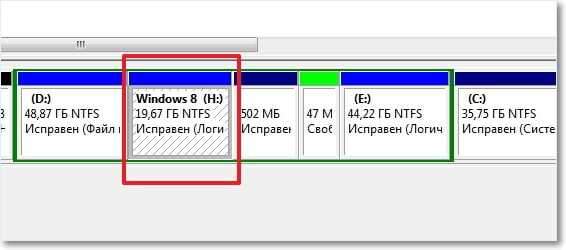
Wenn Sie zu meinem Computer gehen, können Sie den von uns erstellten Abschnitt auch ohne Neustart sehen.
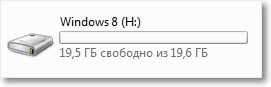
Abschluss
Ehrlich gesagt habe ich zum ersten Mal einen neuen Abschnitt auf einer Festplatte mit einem Standardwerkzeug in Windows 7 erstellt. Ich benutze normalerweise immer eine Startdiskette oder einen Standardmanager bei der Installation des Betriebssystems.
Wenn Ihr Windows 7 jedoch funktioniert und Sie nur einen anderen Abschnitt erstellen und ein wenig Speicher von der vorhandenen erstellen müssen, kann dies alles in wenigen Minuten in der oben beschriebenen Art und Weise erfolgen, und es macht keinen Sinn, herunterzuladen und schreiben Sie alle möglichen Bilder von Ladedisks dort.
Wie man einen logischen Abschnitt auf Kosten eines anderen mit einer Stiefelscheibe erhöht, schrieb ich in dem Artikel, wie die Größe der Festplatte C aufgrund eines anderen logischen Abschnitts erhöht werden kann?, Lesen Sie es kann nützlich sein. Hier ist ein weiterer Artikel über das Thema des Brechens einer neuen Festplatte während der Installation des Betriebssystems, wie Sie eine neue Festplatte beim Installieren von Windows 7 brechen können.
Vielleicht wird jemand sagen, dass diese Methode schlecht ist und es am besten ist, neue Abschnitte mit speziellen Programmen zu erstellen. Dies war nicht so, ich hatte beim Erstellen und Verwenden dieses Abschnitts kein einziges Problem. Ich habe Windows 8 einfach neben dem bereits installierten Windows 7 installiert, aber dies ist das Thema für den nächsten Artikel. Viel Glück Freunde!
- « Windows 7 ist nicht geladen? Stellen Sie den Betrieb des Systems mithilfe der letzten erfolgreichen Konfiguration wieder her
- Installation von Windows 8 mit dem zweiten System in der Nähe von Windows 7 auf einem Computer »

